 Для отображения
вкладок
Для отображения
вкладокОси - компоненты диаграммы, служащие для упорядочивания данных на диаграмме.
Заголовки столбцов и строк таблицы образуют координатную сетку, позволяющую определить адрес каждой ячейки. На диаграмме аналогичную роль играют ось категорий (X) и ось значений (Y). На пузырьковой диаграмме оси категорий и значений совпадают. Горизонтальная и вертикальная оси являются осями значений.
Для настройки параметров осей диаграммы используйте вкладки «Ось Х» и «Ось Y» на боковой панели. Набор параметров на вкладках совпадает.
Убедитесь, что боковая панель отображается.
В рабочей области выделите пузырьковую диаграмму.
Установите на боковой панели переключатель «Формат» и перейдите на вкладку «Ось Х» или «Ось Y».
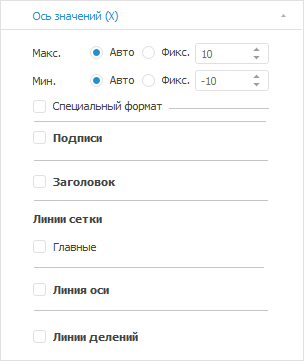
Задайте на вкладке следующие настройки оси пузырьковой диаграммы:

 Максимальное/минимальное
значение оси
Максимальное/минимальное
значение оси
Задайте максимальное и минимальное значения оси, установив один из переключателей:
Авто. По умолчанию. Максимальное/минимальное значение будет рассчитано автоматически, исходя из данных источника. Для округления значений и автоматического расчёта интервалов между главными линиями сетки установите переключатель «Авто» при настройке линий сетки;
Фикс. Задайте максимальное/минимальное значение с помощью редактора чисел или клавиатуры.
Для настройки формата данных, отображаемых на осях:
В настольном приложении установите флажок «Специальный формат», в веб-приложении перейдите к группе настроек «Формат числа».
В раскрывающемся списке выберите один из поддерживаемых форматов данных:
Общий;
Числовой;
Денежный;
Дата;
Время;
Процентный;
Экспоненциальный;
Текстовый;
Дополнительный;
Пользовательский.
Подробное описание специальных форматов вы можете получить в разделе «Настройка формата данных».
Если на оси требуется отобразить большие значения, то их
можно масштабировать. Таким образом, они будут занимать меньше
пространства. Масштабирование выполняется по формуле: X = A * B, где A - исходное значение, B - коэффициент масштабирования.
В раскрывающемся списке «Масштаб»
выберите коэффициент масштабирования данных:
Нет. B = 1;
Сотни. B = 0.01;
Тысячи. B = 0.001;
Миллионы. B = 0.000001;
Миллиарды. B = 0.000000001;
Триллионы. B = 0.000000000001.
Например, на оси отображаются значения: 45000, 46000 и так далее. После применения масштаба «Тысячи» на оси будут отображаться следующие значения: 45, 46 и так далее.
Для отображения подписей деления оси установите флажок «Подписи». Станет доступна настройка шрифта подписей:
Тип шрифта. В раскрывающемся списке выберите один из шрифтов, доступных в операционной системе;
Размер. В раскрывающемся списке выберите размер шрифта или введите его с помощью клавиатуры;
Способ начертания шрифта. Нажмите кнопки, задающие начертание шрифта:
Ж. Полужирное начертание шрифта;
К. Курсивное начертание шрифта;
Ч. Подчёркнутое начертание шрифта.
При нажатой кнопке начертания будет использоваться соответствующий стиль начертания.
Цвет шрифта. В раскрывающейся палитре выберите цвет шрифта. Для установки нового цвета шрифта нажмите кнопку «Спектр», расположенную в стандартной палитре цветов, и выберите цвет в расширенной палитре цветов.
Для отображения заголовка оси установите флажок «Заголовок». Станет доступна настройка заголовка оси:
Специальный текст. Для ввода специального заголовка установите флажок и введите текст, который будет отображаться в области заголовка оси;
Примечание. По умолчанию заголовок осей пузырьковой диаграммы совпадает с наименованием элемента измерения, которое является метрикой по осям X и Y.
Тип шрифта. В раскрывающемся списке выберите один из шрифтов, доступных в операционной системе;
Размер. В раскрывающемся списке выберите размер шрифта или введите его с помощью клавиатуры;
Способ начертания шрифта. Нажмите кнопки, задающие начертание шрифта:
Ж. Полужирное начертание шрифта;
К. Курсивное начертание шрифта;
Ч. Подчёркнутое начертание шрифта.
При нажатой кнопке начертания будет использоваться соответствующий стиль начертания.
Цвет шрифта. В раскрывающейся палитре выберите цвет шрифта. Для установки нового цвета шрифта нажмите кнопку «Спектр», расположенную в стандартной палитре цветов, и выберите цвет в расширенной палитре цветов.
Сетка - набор линий, перпендикулярных оси. Главные линии сетки проходят от каждого основного деления оси через всю область построения диаграммы, неосновные - от каждого промежуточного деления.
Для отображения линий сетки установите флажок «Главные»:
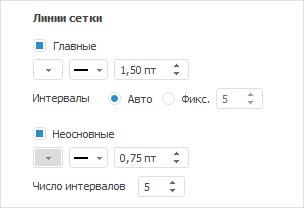
После установки флажка будет доступна настройка параметров главных и неосновных линий сетки. По умолчанию неосновные линии сетки отображаются вместе с главными. При необходимости для скрытия неосновных линий сетки снимите флажок «Неосновные».
Для настройки линий сетки задайте параметры:
Цвет. В раскрывающейся палитре выберите цвет главных/неосновных линий сетки, либо выберите новый цвет в расширенной палитре цветов;
Тип. В раскрывающемся списке выберите тип главных/неосновных линий сетки: сплошная, штриховая, пунктирная, штрихпунктирная с одной точной, штрихпунктирная с двумя точками;
Толщина. Задайте толщину главных/неосновных линий сетки;
Примечание. Толщина линий может задаваться в разных единицах измерения, однако значение в поле ввода будет всегда отображаться в единицах point (1/72 дюйма).
Интервалы. Задайте количество интервалов между главными линиями сетки, установив один из переключателей:
Авто. По умолчанию. Количество интервалов будет рассчитано автоматически, исходя из данных источника. Для округления значений рассчитанных интервалов установите переключатель «Авто» при настройке максимального и минимального значения оси;
Фикс. Задайте количество интервалов с помощью редактора чисел или клавиатуры;
Число интервалов. Задайте количество интервалов между неосновными линиями сетки с помощью редактора чисел или клавиатуры.
После выполнения действий в пузырьковой диаграмме будут отображены главные и неосновные линии сетки в соответствии с заданными параметрами.
Для отображения линий оси установите флажок «Линия оси».
После установки флажка становится доступной настройка линии оси: цвет и толщина линии.
Для отображения линий делений установите флажок «Линии делений».
Основные деления - перпендикулярные штрихи на линии оси, содержащие подписи; промежуточные деления - штрихи без подписей, расположенные на линии оси между основными делениями.
После установки флажка становится доступной настройка параметров линий делений: цвет и толщина линий.
См. также: